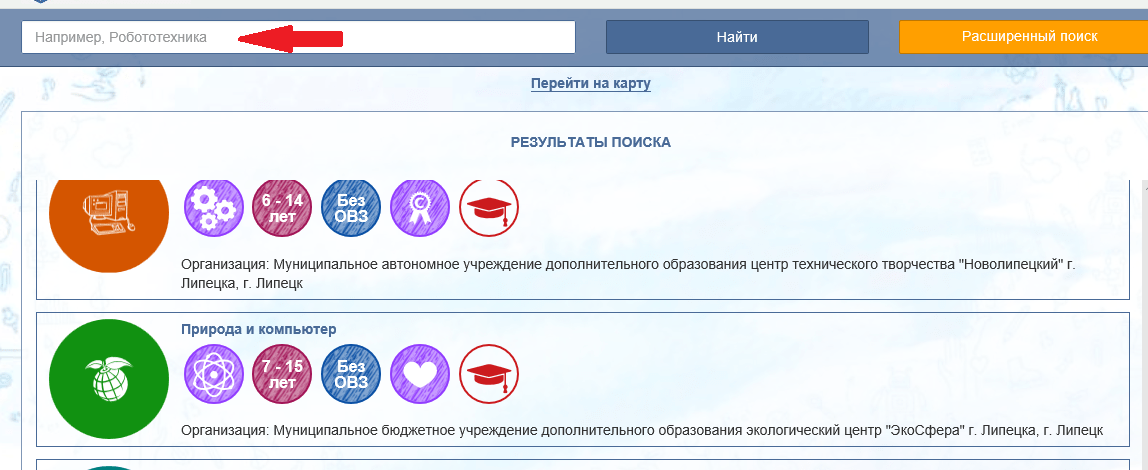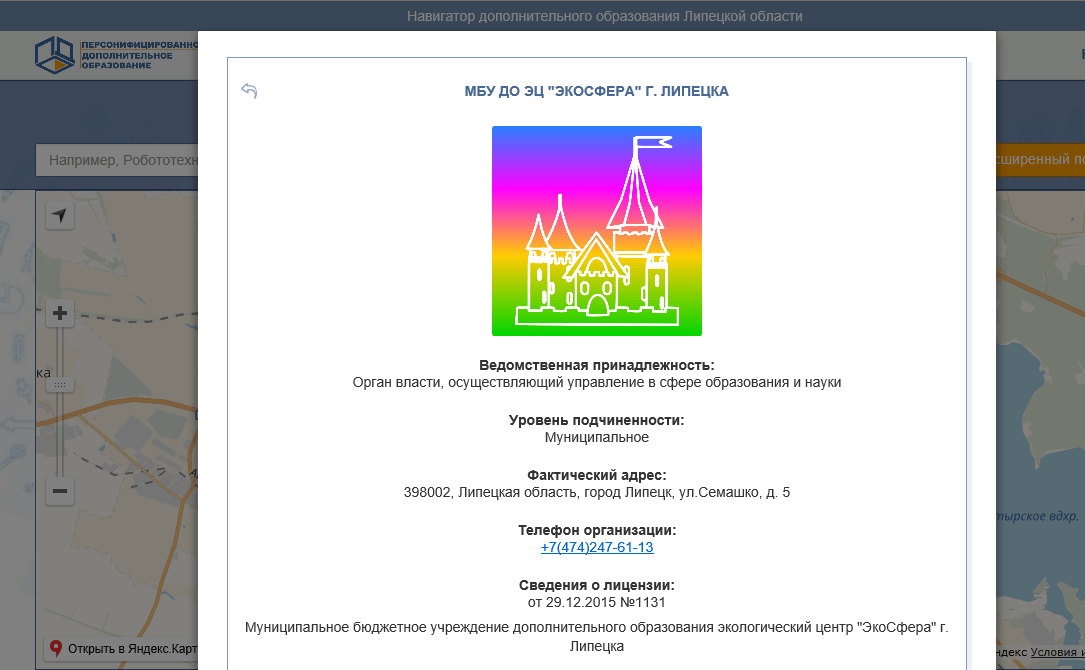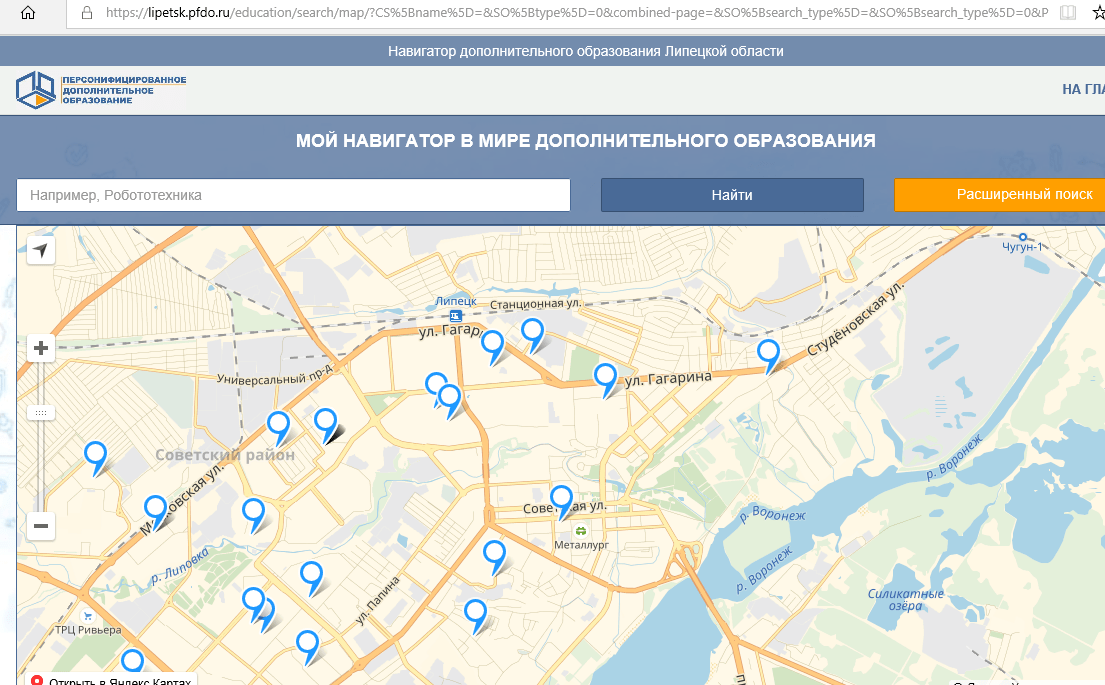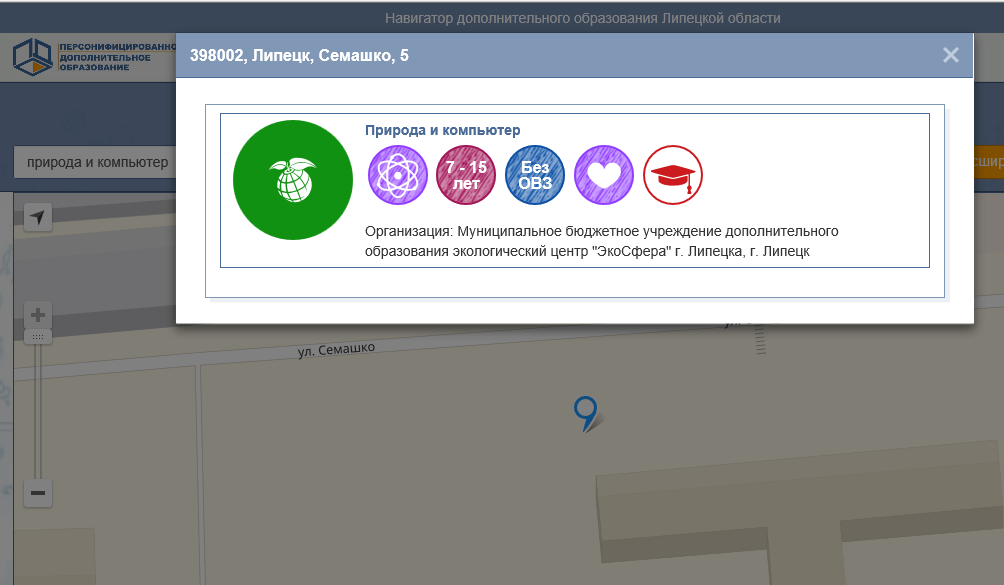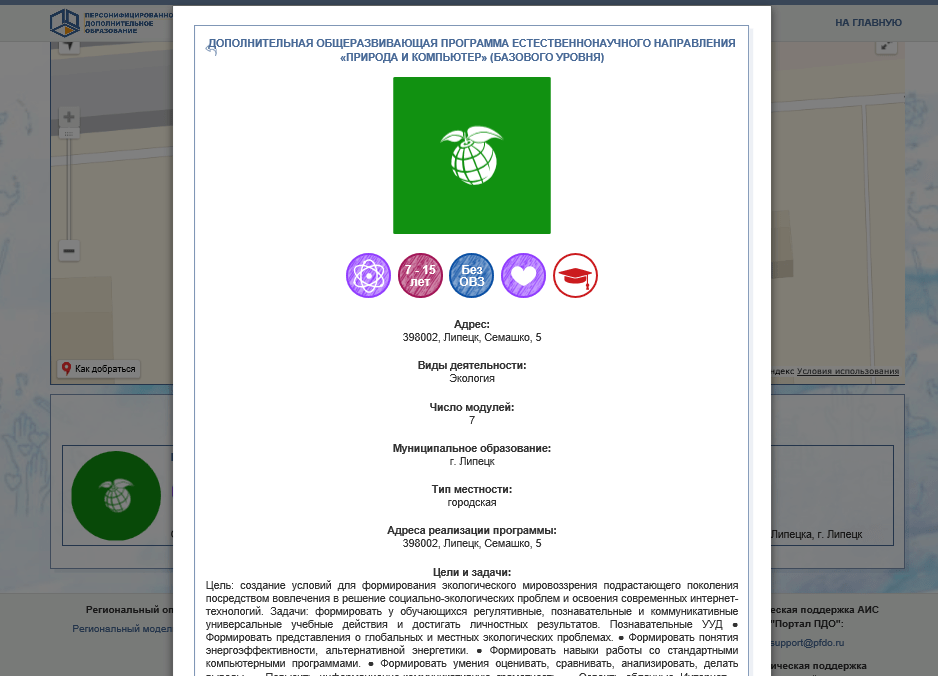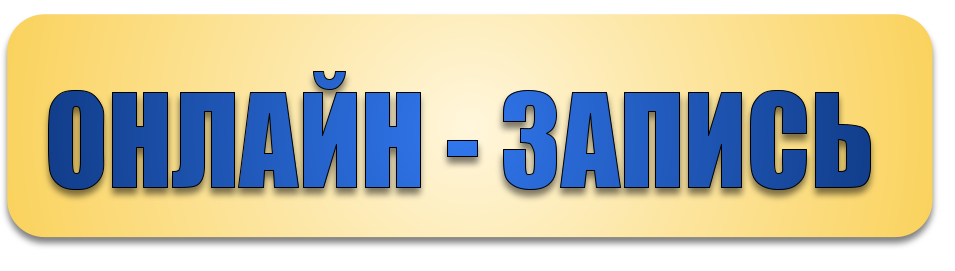ПДФО. Навигатор дополнительного образования Липецкой области 

Учреждения дополнительного образования. Навигатор дополнительного образования Липецкой области 
Навигатор дополнительного образования Липецкой области 
Карта. Навигатор дополнительного образования Липецкой области 
Информация о программе. Навигатор дополнительного образования Липецкой области 
Программа. Навигатор дополнительного образования Липецкой области
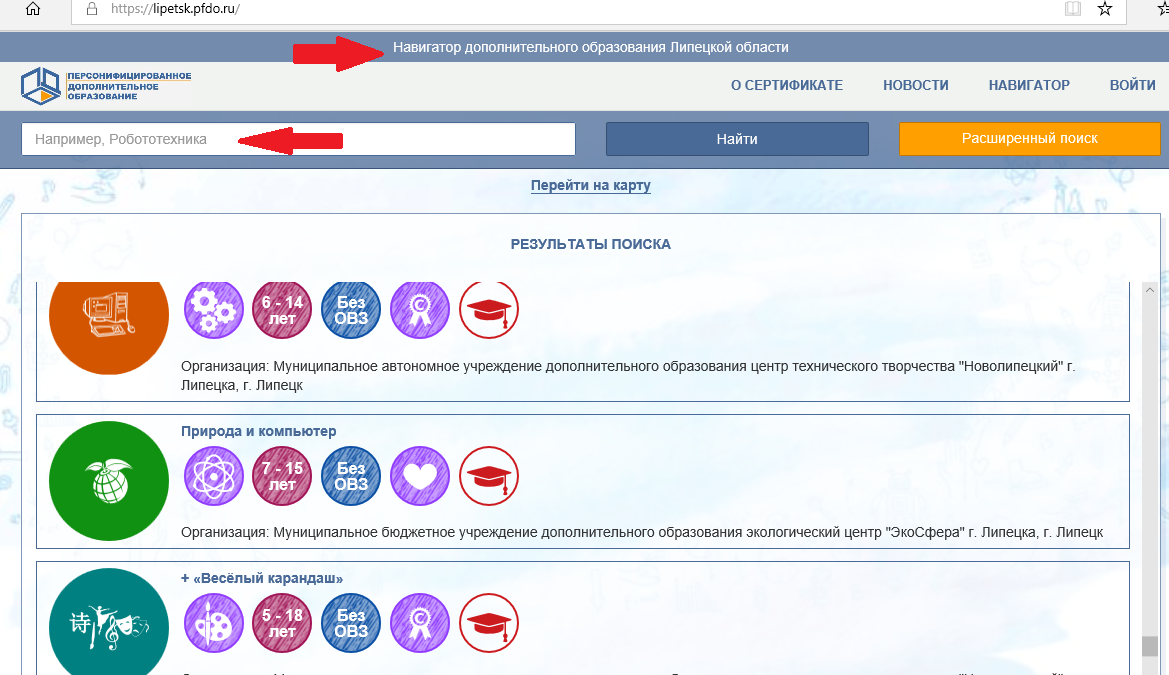
Навигатор дополнительного образования Липецкой области
Персонифицированное дополнительное образование
Что такое сертификат? Сертификат – это деньги на дополнительное образование, которые Вы можете учесть в семейном бюджете. Предоставляя сертификат, государство гарантирует Вам, что заплатит за выбранные для Вашего ребенка кружки или секции
Представленная ниже инструкция предназначена для того, чтобы Вы могли записать Вашего ребенка на новые образовательные программы. Если же Ваш ребенок уже обучается по какой-либо программе дополнительного образования на втором, третьем и последующих годах обучения (то есть уже зачислен в организацию и в новом учебном году просто продолжает обучение), то задача его указания в информационной системе должна решаться организациями без Вашего участия, и на такие программы из своего личного кабинета Вам записываться на обучение по таким программам не нужно.
Итак, для записи на новые программы необходимо последовательно выполнить следующие действия:
1. Нажмите кнопку «Программы» внизу страницы или кнопку «Навигатор» в верхней панели страницы.
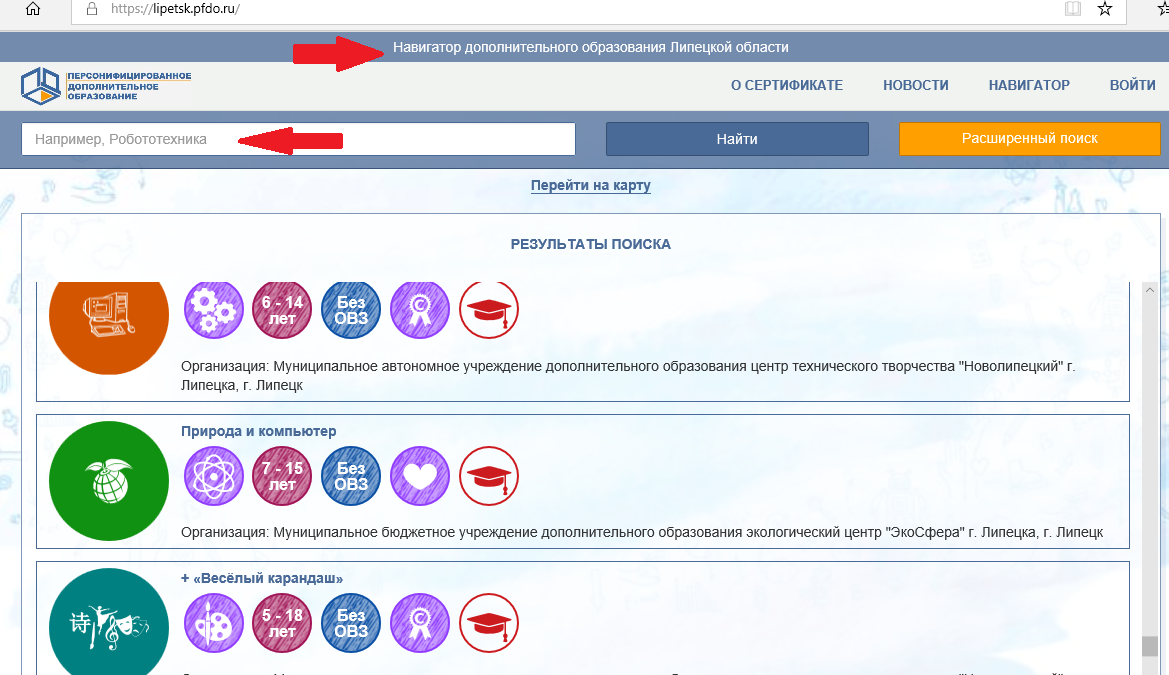
Образовательные программы на сайте
МБУ ДО ЭЦ «ЭкоСфера» г. Липецка
2. Нажмите кнопку «Расширенный поиск» и выберите тип необходимого Вам поиска. В зависимости от того, какая информация Вам необходима — Вы можете искать непосредственно программу, организацию или мероприятие. Обязательно укажите муниципалитет, в котором Вы хотите получать образовательные услуги.
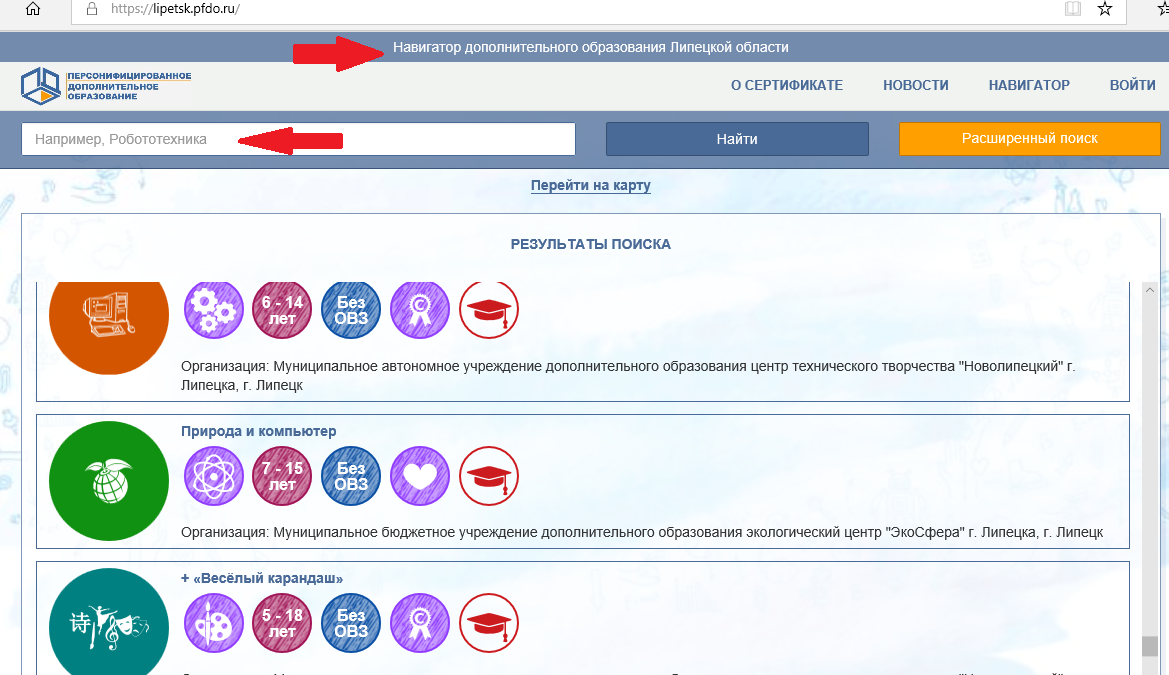
3. Внесите в поля для поиска необходимые параметры и нажмите кнопку «Найти».
4. Результат поиска Вы сможете увидеть под полями ввода данных и картой, на которой отражаются программы.
5. В списке с названием программ под их наименованием Вы можете увидеть значки, соответствующие важным характеристикам программы, в том числе рекомендуемому возрасту детей для обучения, реестрам, в которые включена программа (что важно для планирования использования сертификата), открыто ли зачисления по хотя бы одному из модулей программы.
6. При нажатии на интересующую Вас программу появится всплывающее окно, в котором Вы можете ознакомиться с чуть более подробной информацией о ней.
7. Для записи или просмотра более подробной информации по программе нажмите кнопку «Просмотр».
8. Если зачисление на интересующий Вас модуль программы открыто и в группах есть места, то Вы можете записать ребенка на обучение, нажав кнопку «выбрать» в строке с группой, имеющей свободные места.
9. Во всплывающем окне выберите способ подачи заявки на обучение (доступные способы выделены зеленым цветом). В зависимости от реестра программ, в который включена данная программа, и от возможностей Вашего сертификата, Вам будет предложено: заключить договор, используя денежные средства сертификата, использовать предусмотренные для сертификата муниципальные услуги, либо заключить «платный» договор, используя собственные средства.
Реестр программы указан в информации о программе, возможности Вашего сертификата определяет «Положение о персонифицированном дополнительном образовании» Вашего муниципалитета, ознакомиться с ними Вы можете на главной странице личного кабинета.
10. При выборе окошка «Заключить договор, используя денежные средства сертификата» система откроет специальное окно формирования условий договора об образовании. Укажите дату начала обучения и нажмите кнопку «Подсчитать». Ниже будут показаны расчеты, стоимость обучения и порядок использования средств сертификата по договору.
Если Вы согласны с условиями обучения по программе, то поставьте подтверждающие галочки и выберите способ указания данных в заявлении о зачислении на программу:
— «Заполнить вручную на напечатанном документе» (нажав кнопку «Скачать документ», Вы сможете ознакомиться с примером формы заявления о зачислении на образовательные программы, которое в дальнейшем при подтверждении заявки организацией будет сгенерировано автоматически системой). Распечатывать и заполнять этот пример заявления не нужно!
— «Ввести данные на сайте» (после заполнения Вами данных полей система сгенерирует заполненное заявление о зачислении на программу и отправит в образовательную организацию)
— «Использовать уже введенные данные»(если ранее Вы уже вносили свои данные при формировании записи на другую программу, то выберите их, проставив рядом значок выбора).
Нажмите кнопку «Направить заявку». Подтвердите свое решение, поставив галочку во всплывающем окне возле «Действительно хочу подать заявку». После чего нажмите кнопку «Направить заявку поставщику образовательных услуг».
При просмотре заявки Вы сможете увидеть подробную информацию по условиям оплаты по образовательной программе за счет средств сертификата и статусе заявки. Заявка будет переведена из раздела «Заявки» в раздел «Подтвержденные заявки» после ее подтверждения и направления Вам оферты (договора) на ознакомление со стороны поставщика образовательных услуг.
Вы окончательно завершите зачисление на обучение только после того, как согласитесь с условиями договора, подписав соответствующее заявление о зачислении.
Пока заявка находится на рассмотрении у поставщика образовательных услуг (образовательной организации) Вы можете отменить ее. При этом средства, зарезервированные на оплату программы вернутся на сертификат. Как просмотреть/отменить заявку смотрите в п.12.
11. При выборе окошка «Использовать услуги, предусмотренные из реестра предпрофессиональных/ или значимых/ или общеобразовательных программ» система откроет упрощенное окно подачи заявки. Укажите дату начала обучения и поставьте галочку, подтверждающую намерение создать заявку на обучение по программе.
В данном случае также необходимо выбрать способ указания данных в заявлении о зачислении на программу (информацию о способах смотрите в п.10)
Нажмите кнопку «Создать». Заявка сразу попадет в раздел «Подтвержденные заявки». При ее просмотре Вы также сможете увидеть информацию об обучении по выбранной образовательной программе, а также заявление, которое предстоит отнести в организацию.
Для того чтобы завершить процедуру зачисления на обучение распечатайте и подпишите заявление (либо сделайте это уже в самой организации). После подписания заявления отнесите его лично или передайте с ребенком в выбранную для обучения организацию.
После того как организация, получив от Вас подписанное заявление, зарегистрирует зачисление Вашего ребенка в системе, заявка будет переведена из раздела «Подтвержденные заявки» в раздел «Действующие договоры» .
Пока заявка находится на рассмотрении у поставщика образовательных услуг (образовательной организации), Вы можете отменить ее. Как просмотреть/отменить заявку смотрите в п.12.
12. Чтобы просмотреть уже созданную заявку на обучение выберите пункт меню «Договоры».
— В разделе «Заявки» указаны заявки на обучение по сертифицированным программам (при заключении договора с использованием денежных средств сертификата).
— В разделе «Подтвержденные заявки» указаны заявки на бюджетные программы (при зачислении в рамках доступных муниципальных услуг) и подтвержденные заявки на обучение по сертифицированным программам, по которым выставлены оферты (договоры).
— Зайдите в нужный раздел, нажмите на интересующую Вас заявку. В открывшемся окне Вы можете посмотреть краткую информацию о заявке, просмотреть текст договора, если выставлена оферта, скачать заявление о зачислении (ссылка «Скачать заявление» внизу страницы), или отменить заявку (кнопка «Отменить заявку») .
— При отмене заявки нужно будет поставить галочку возле «Да, я уверен, что хочу Отменить заявку» и нажать кнопку «Отменить заявку». После чего необходимо указать причину отказа от ранее направленной Вами заявке. Правильное указание причины помогает повышать качество предоставляемых образовательных услуг.